
Win7电脑无线网络连接不见了怎么办?
时间:2021-04-09 02:52:43
作者:yanadmin
来源:60xp系统管家
1. 扫描二维码随时看资讯
2. 请使用手机浏览器访问:
http://m.60xp.com/course/6785.html
手机查看
Win7电脑无线网络连接不见了怎么办?许多用户在使用笔记本电脑的时候,为了方便都会选择连接无线网络,而最近有非常多的小伙伴在使用电脑的时候发现自己的无线网络连接不见了,这要怎么解决呢?下面小编就带着大家一起看一下吧!
操作方法:
1、进入win7桌面,鼠标右键网络图标,选择属性打开。

2、在网络和共享中心界面中点击界面左侧的“更改适配器配置” ,进入下一步。
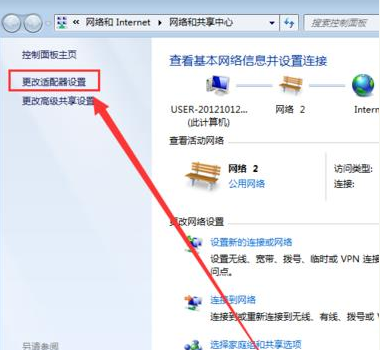
3、在打开的界面中鼠标双击“无线网络连接图标”打开。
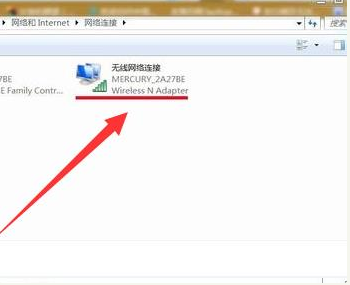
4、在弹出的无线网络连接状态窗口点击属性打开。
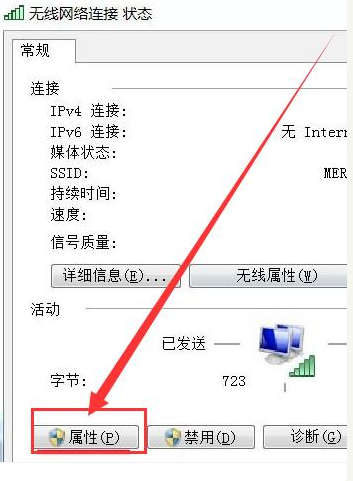
5、接着在新界面中点击“配置”按钮,进入下一步。
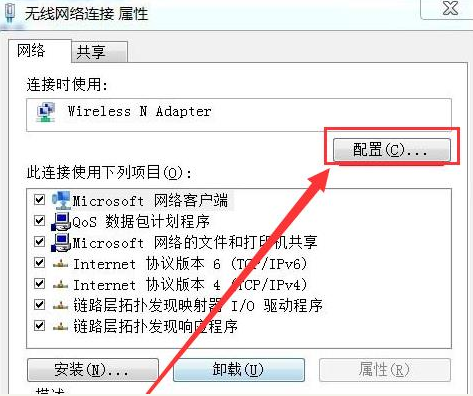
6、将“允许计算机关闭此设备以节约电源”前面勾去除,点击“确定”即可。

以上就是win7无线网络连接不见了怎么办的解决方法啦,希望能帮助到大家。
相关教程
热门教程
- 周
- 总
- 1004次 1 Win7旗舰版如何设置锁屏密码的方法?
- 784次 2 Win7旗舰版如何一键还原系统?Win7一键还原系统的方法
- 710次 3 打印机怎么连接电脑?Win7共享打印机无法连接怎么办?
- 680次 4 Win7系统如何隐藏任务栏应用图标?任务栏图标隐藏方法有哪些
- 660次 5 win7鼠标键盘动不了怎么办_win7鼠标键盘失灵的解决办法
- 656次 6 Win7系统如何延长自动锁屏时间?Win7延迟自动锁屏的方法
- 634次 7 重装Win7系统BOOTNGR is missing怎么修复?
- 622次 8 Win7家庭版如何给文件夹设置密码?Win7文件夹加密方法
- 616次 9 win7如何删掉今日热点
- 592次 10 windows7驱动安装失败 提示缺少.HLP文件怎么办
人气教程排行
- 1152次 1 Win10如何取消平板模式?平板模式如何切换回传统桌面?
- 1060次 2 关机后一直卡在“正在准备 Windows,请不要关闭你的计算机”怎么办?
- 1055次 3 Win10系统如何禁止自动安装捆绑软件?
- 1032次 4 bashrc配置文件是什么?linux如何编辑bashrc配置文件?
- 1021次 5 WinXP系统要怎么重装?在线重装xp系统图文教程
- 1004次 6 Win7旗舰版如何设置锁屏密码的方法?
- 996次 7 WinXP打开图片提示“该文件没有与之关联的程序来执行该操作”怎么办?
- 967次 8 Deepin Linux怎么安装?Deepin Linux安装步骤简述
- 964次 9 Linux(CentOS)如何安装DNS服务器?
- 904次 10 linux系统如何清理和避免僵尸进程?




